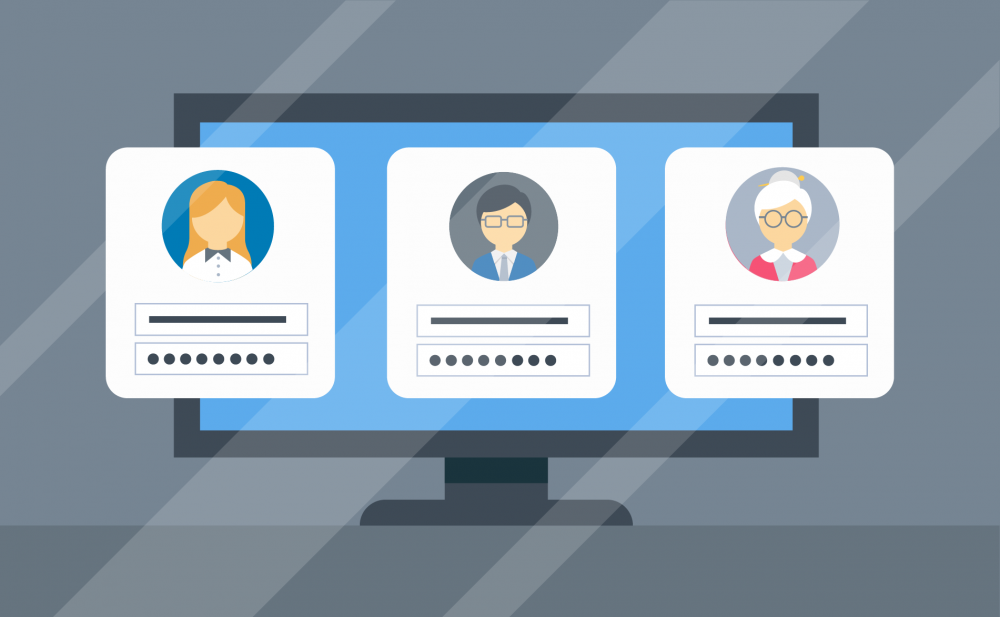
Зачем защищать паролем учётную запись
Учётная запись пользователя на вашем компьютере — это ваше личное пространство, где хранятся:
-
ваши персональные данные и параметры настройки;
-
ваши документы — как созданные вами, так и те, к которым у вас есть доступ в общих пространствах;
-
пароли и доступы к онлайн-сервисам и приложениям, которые вы сохраняете в системе.
Если ваша учётная запись защищена паролем, это пространство недоступно никому, кроме вас.
Защитите паролем учётную запись компьютера, чтобы предотвратить физический доступ к данным на нём
Что может случиться, если на учётной записи нет пароля
Если за компьютер, не защищённый паролем, сядет злоумышленник, он сможет:
-
получить доступ к любой информации на вашем компьютере — документам, фотографиям, рабочим проектам и так далее;
-
получить доступ к вашим сетевым ресурсам, пароли от которых сохранены в браузере, — к почте, социальным сетям и так далее;
-
проникнуть в локальную сеть вашей компании — с этого может начаться атака на компанию, которая приведёт для неё к серьёзному ущербу, а для вас — к немалым неприятностям в виде выговора, лишения премии, увольнения и даже судебного преследования;
-
установить на ваш компьютер следящее ПО, с помощью которого впоследствии будет получать информацию о вашей деятельности;
-
навредить вам из хулиганских побуждений, например, удалив важные данные
...и так далее.
Впуская злоумышленника в свой компьютер, вы впускаете его в свою жизнь
Не только злоумышленники
Если ваша учётная запись не защищена паролем, навредить вам могут не только злоумышленники, укравшие ваш компьютер.
-
Ваш ребёнок может сесть поиграть — и случайно удалить папку с вашей информацией.
-
Ваш коллега может из интереса заглянуть в вашу переписку и прочесть, что вы о нём не такого высокого мнения, как ему казалось.
Поэтому если вы работаете в большом офисе с открытой планировкой, или дома, или в коворкинге — в общем, в любом месте, где, помимо вас, постоянно есть другие люди, — обязательно защищайте учётную запись паролем.
Блокировка экрана
Важно заметить, что пароль необходимо вводить не только при включении компьютера, но и после его кратковременной блокировки.
Если вы решили отойти по делам на произвольное время, обязательно блокируйте экран компьютера: это удобно, поскольку не требует включения-выключения устройства, и никто не получит к нему доступ в ваше отсутствие.
Также стоит настроить автоматическую блокировку — на случай, если вы по какой-то причине забудете или не сможете заблокировать экран вручную. Оптимальное время, через которое должна срабатывать блокировка, — 2-3 минуты. Если настроить её включение на 10-20 секунд, станет невозможно работать: придётся все время включать экран. Если настроить на 10-15 минут, то в случае длительного отсутствия доступ к вашему компьютеру будет у любого желающего.
Как правильно установить пароль на учётную запись
Не устанавливайте простые четырехзначные пароли, даже если система это позволяет. Пароль должен подчиняться всем правилам составления сложного пароля:
-
чем пароль длиннее, тем сложнее его подобрать (допустимый минимум — 12 знаков);
-
буквы в пароле должны быть в разных регистрах (прописные и строчные);
-
в пароле должны использоваться цифры;
-
в пароле должны использоваться специальные символы — @, #, $, % и др.
Идеальный вариант — когда вашим компьютером пользуетесь только вы. Но так бывает далеко не всегда.
Если вы делите компьютер с другими сотрудниками, или дома вашим компьютером пользуются дети, то обязательно создайте (или попросите об этом администратора) для каждого пользователя отдельную учетную запись с индивидуальным паролем.
Никогда не позволяйте другим людям использовать вашу учётную запись!
Рабочие учётные записи и пароли обычно создаются администратором корпоративной сети. Но если администратор по какой-то причине не защитил вашу учётную запись паролем, сделайте это самостоятельно или при отсутствии прав попросите администратора.
Опять же, корпоративная система обычно напоминает пользователям о необходимости регулярно менять пароль — но если по какой-то причине этого не происходит, поставьте себе «напоминалку» и самостоятельно меняйте рабочий пароль раз в 3 месяца. Это обезопасит вашу аккаунт от взлома путём подбора.
Если вашим компьютером, помимо вас, пользуется ребёнок, не забудьте создать отдельную учётную запись и для него. Также не лишним будет поставить на его аккаунт программу с функцией «Родительский контроль». Такая мера оградит его от нежелательного и даже запрещённого контента в интернете, а также ограничит доступ к папкам с ненужной ему информацией или играм.
А если я считаю, что мне незачем использовать пароль на компьютере?
Предположим, вы живете и работаете один. Или у вас в офисе есть отдельный тщательно запираемый кабинет. Или ваш ноутбук всегда с вами. Зачем вам защищать вход в него паролем?
Затем, что всегда случаются непредвиденные обстоятельства.
Например, у вас его отберут на улице. Или взломщик проберётся в вашу квартиру. Или его заберёт уборщица, подкупленная фирмой-конкурентом, у которой есть ключ от вашего кабинета.
Вы не можете предсказать будущее. Поэтому — лучше перестраховаться.
Вывод
- Создание отдельных учётных записей для каждого пользователя и защита их паролем — простой и надёжный способ оградить устройство от несанкционированного доступа.
Мы надеемся, что вы установите на свой компьютер надёжный пароль и не допустите, чтобы посторонние получили доступ к вашим документам и проектам.